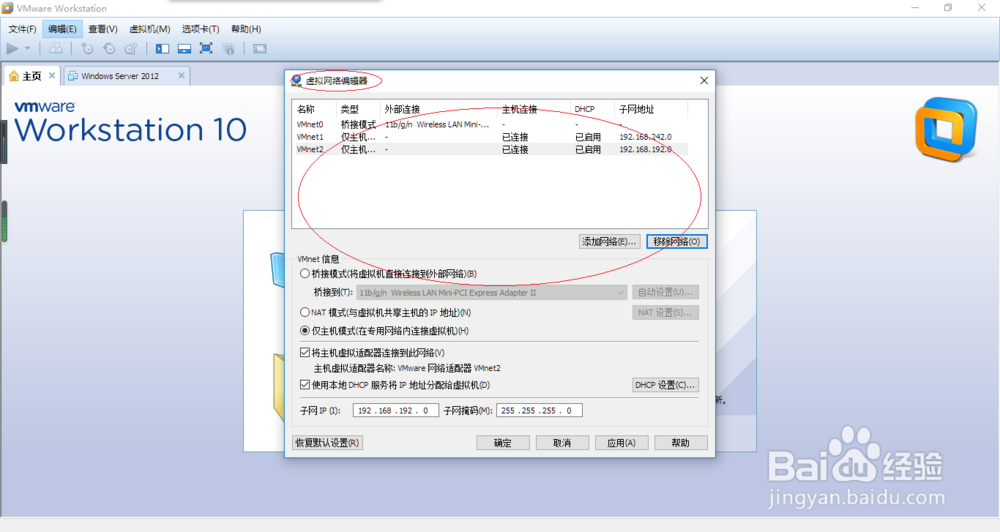1、启动Windows 10操作系统,点击任务栏"开始"按钮。
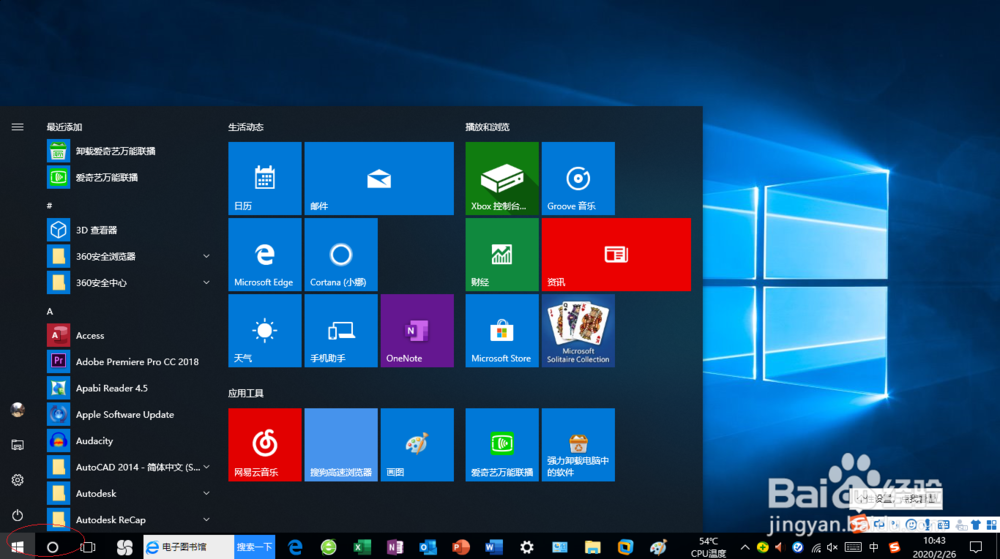
2、弹出任务栏开始菜单,选择"V→VMware→VMware Workstation"项。
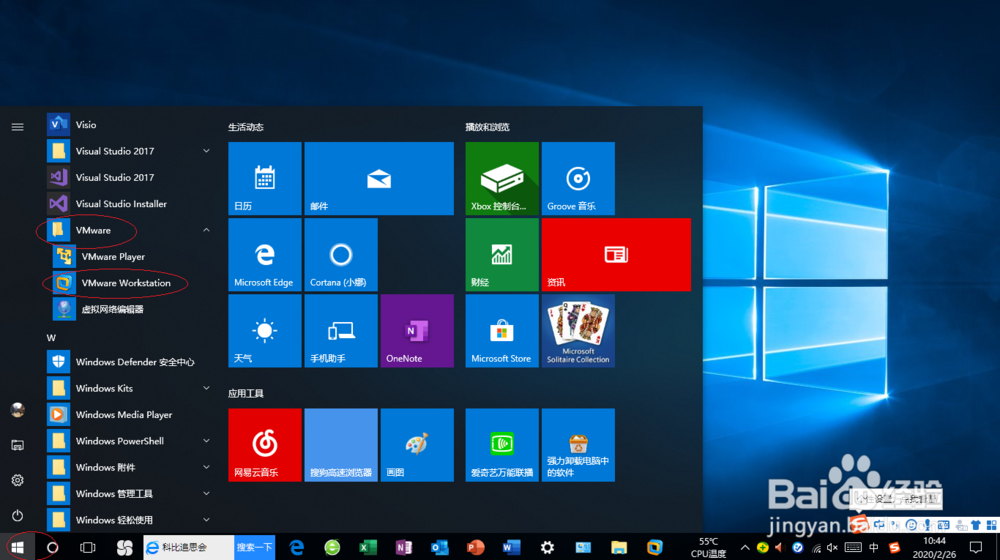
3、唤出"VMware Workstation 10"程序窗口,点击菜单栏"编辑"标签。
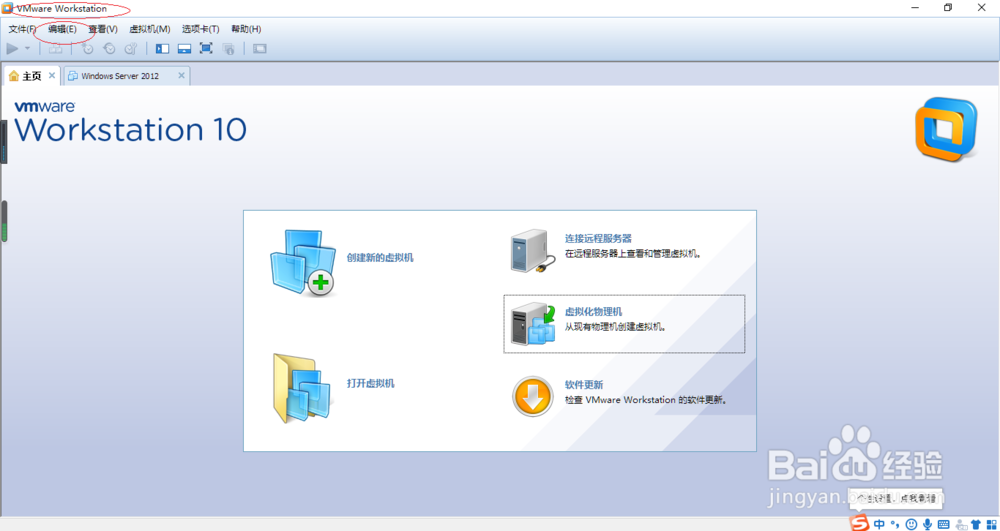
4、弹出下拉菜单选项列表,选择"虚拟网络编辑器..."项。
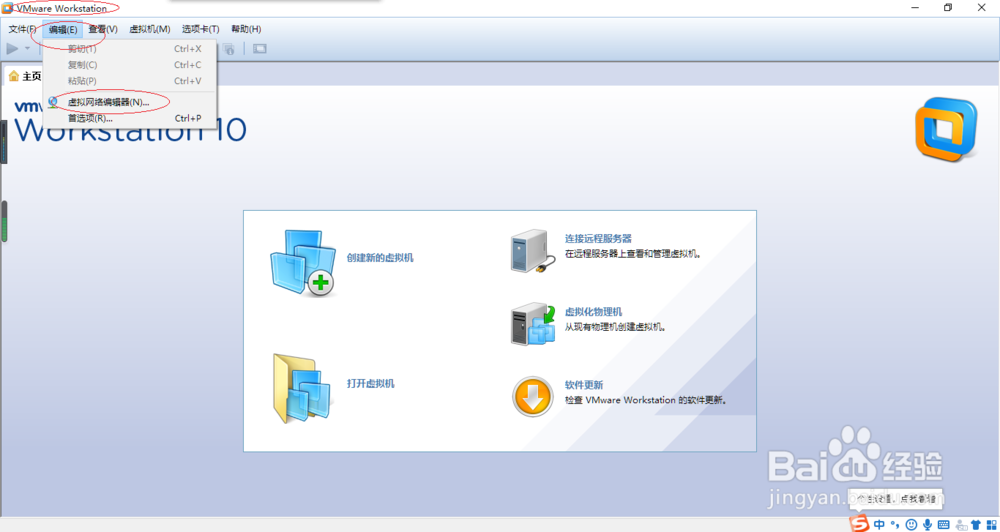
5、弹出"虚拟网络编辑器"对话框,点击"虚拟网络名称→移除网络"按钮。
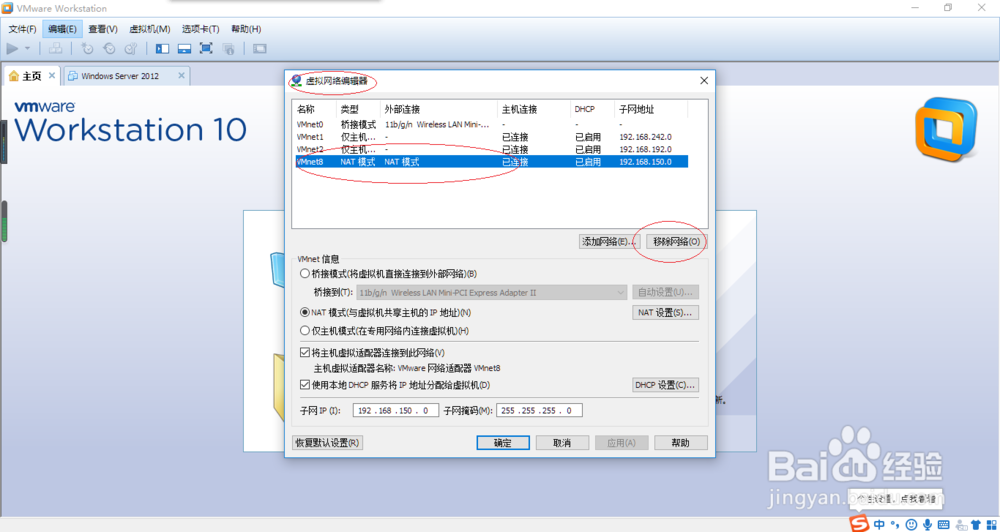
6、完成移除虚拟网络交换机的操作,本例到此希望对大家能有所帮助。
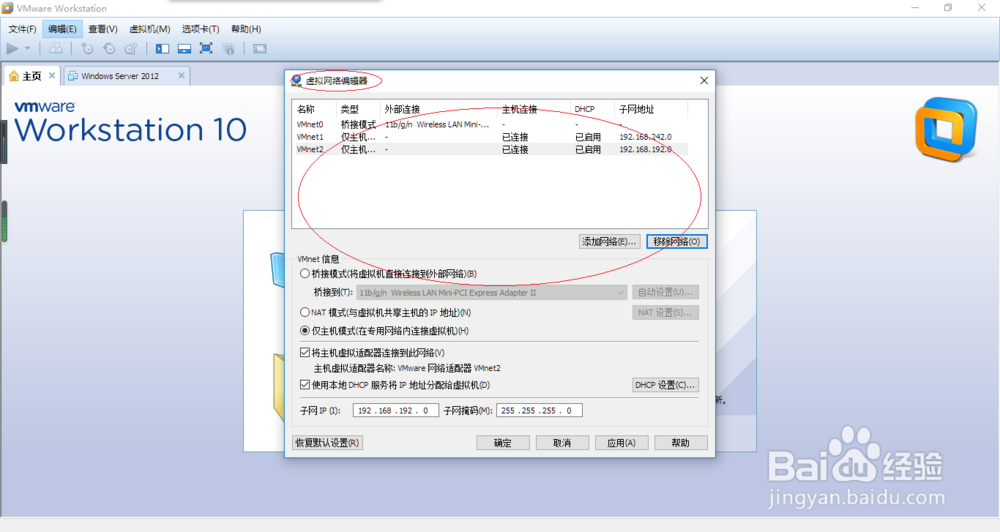
时间:2024-10-14 05:54:05
1、启动Windows 10操作系统,点击任务栏"开始"按钮。
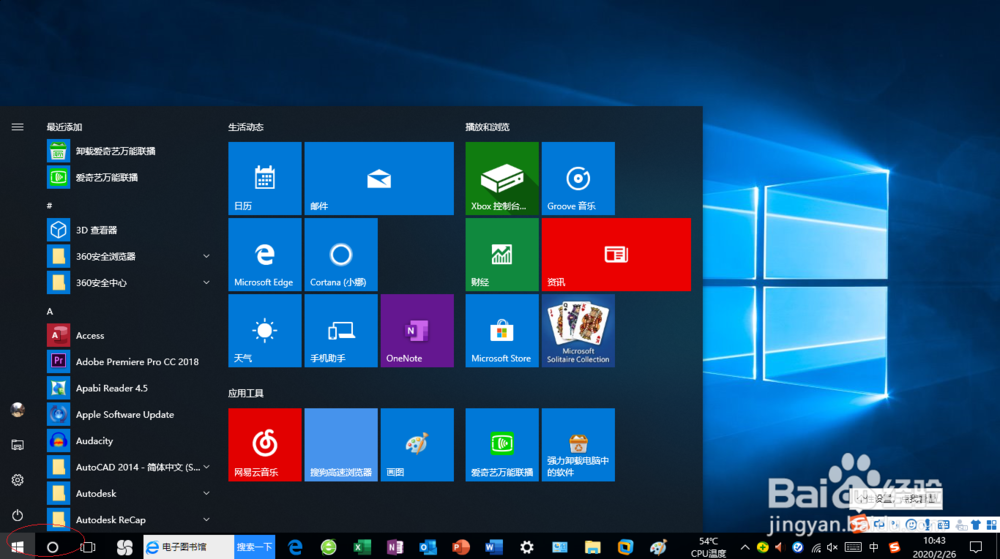
2、弹出任务栏开始菜单,选择"V→VMware→VMware Workstation"项。
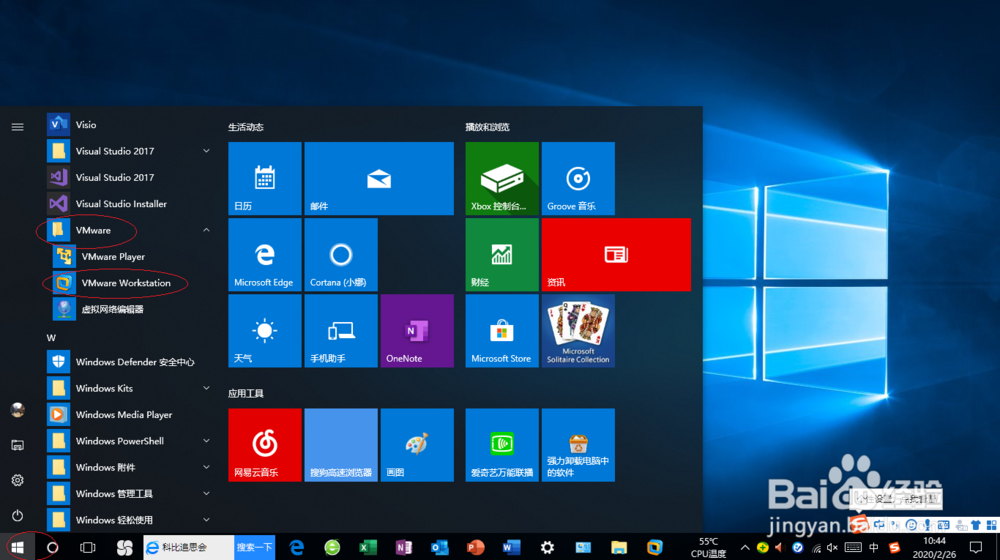
3、唤出"VMware Workstation 10"程序窗口,点击菜单栏"编辑"标签。
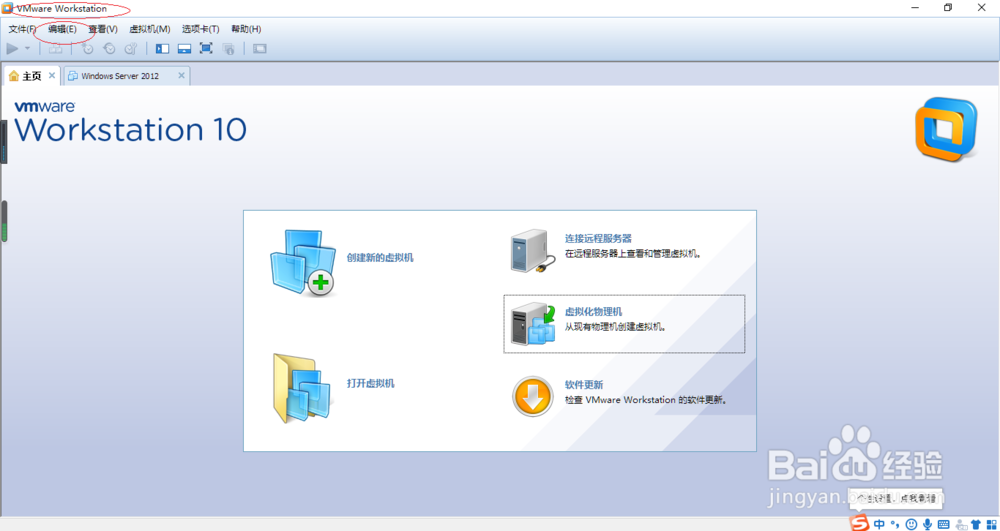
4、弹出下拉菜单选项列表,选择"虚拟网络编辑器..."项。
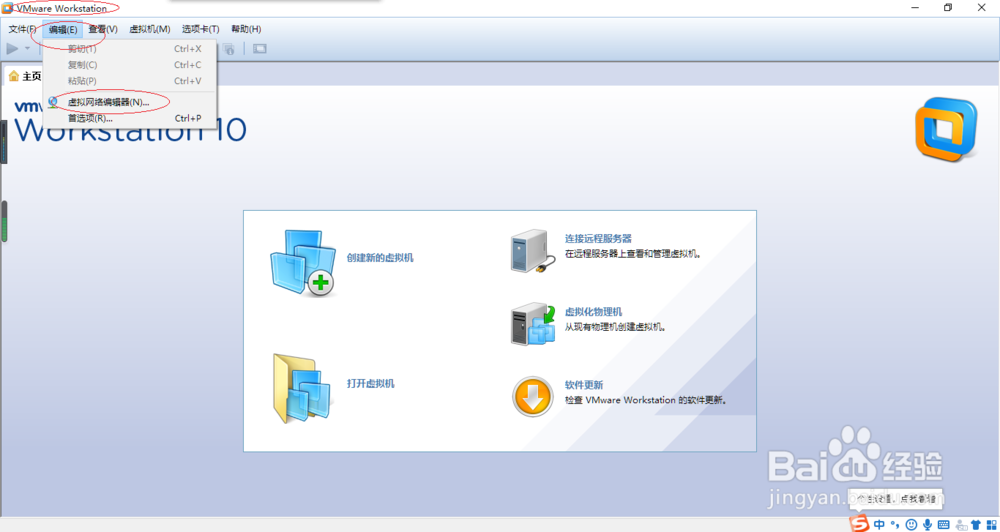
5、弹出"虚拟网络编辑器"对话框,点击"虚拟网络名称→移除网络"按钮。
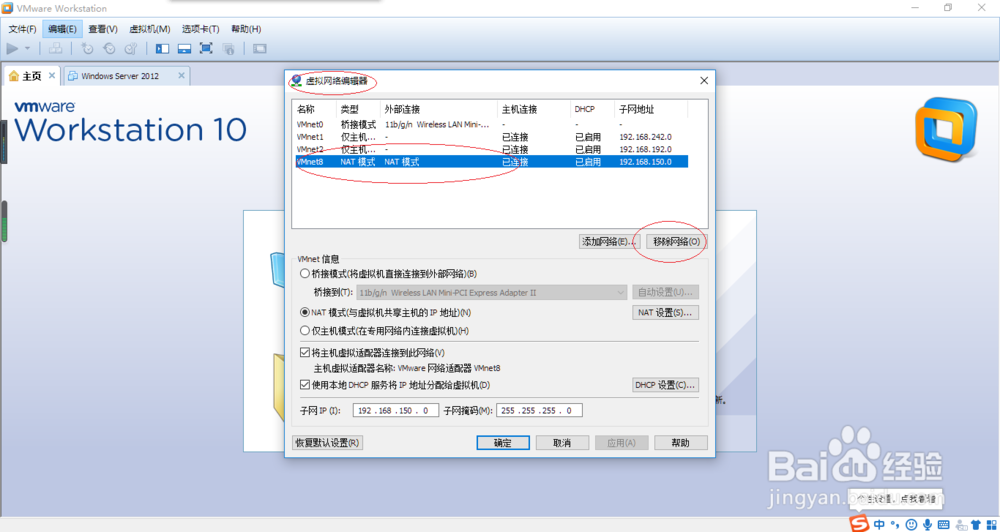
6、完成移除虚拟网络交换机的操作,本例到此希望对大家能有所帮助。